- 软件介绍
- 软件截图
- 相关软件
- 相关阅读
- 下载地址
雨林木风全自动备份系统操作教程?
定期备份系统是个很好的习惯,但事情多了难免会忘记,有没有方法可以让电脑自行备份系统呢?在雨林木风maxdos工具箱中写入了全自动备份系统命令,对系统文件执行的所有操作都会按照设置与服务器自动同步。下面我们就具体看看全自动备份系统办法。
①将u盘制成雨林木风u盘启动盘,具体办法可参考“雨林木风v9.2装机版u盘一键制作详细教程”;
②设置电脑u盘开机启动,具体步骤可参考“将u盘启动盘设置为开机首选办法”;
③ 不清楚电脑开机快捷键的朋友请参考“雨林木风u盘开机启动快捷键大全”。
1、将雨林木风装机版(UEFi版)u盘启动盘插入主机usb接口,然后按电源键开机,出现启动画面后按快捷键会进入雨林木风主菜单,在列表中选择“【07】运行Maxdos工具箱增强版菜单”,按Enter键确定,如图所示:
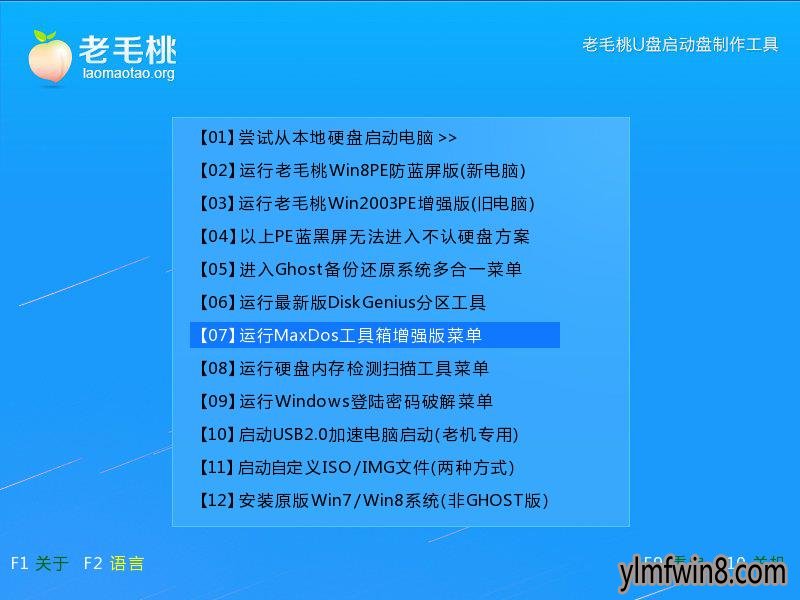
2、打开子菜单界面后,选择“【01】运行Maxdos9.3工具箱增强版C”,按Enter键进入下一步,如图所示:
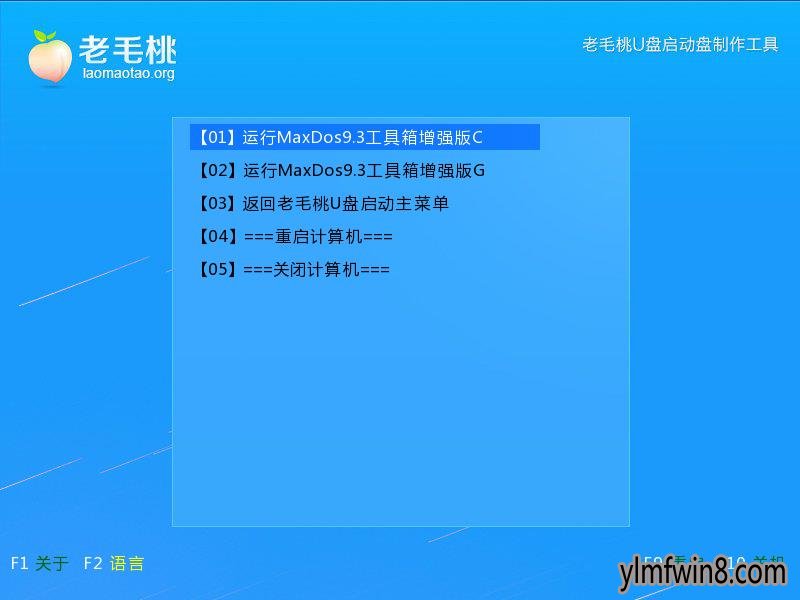
3、在Maxdos9.3主菜单界面将光标移至“d.备份/还原系统”选项,按Enter键继续,如图所示:
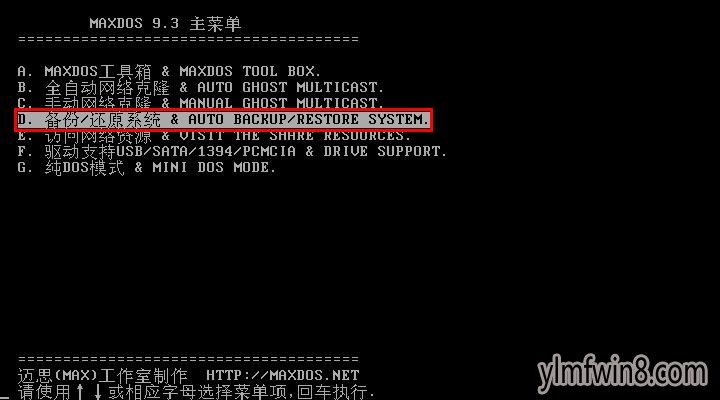
4、随后会进入下图所示的一键备份/恢复菜单界面,其中列出了多项操作供用户选择,在此点击“B.全自动备份系统”即可:
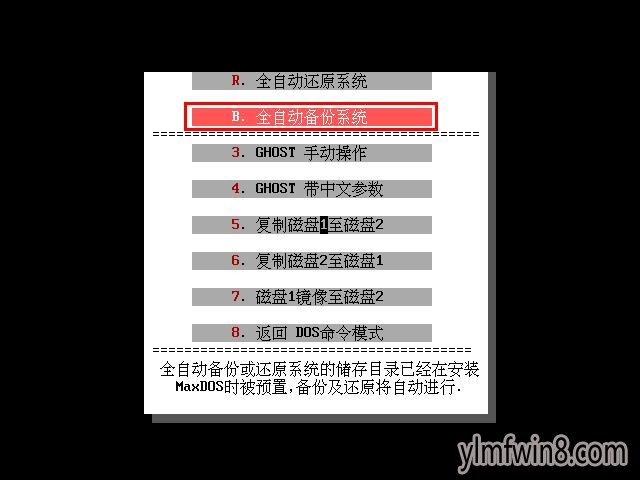
5、提示系统备份成功后,默认自动重启即可,如图所示:
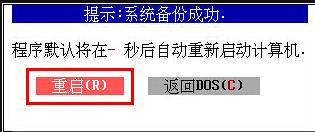
这样通过简单的五个步骤,我们即可实现全自动备份系统,对不熟悉系统备份的用户可以说是一劳永逸的办法。
相关软件
- 热门手游
- 最新手游
- 本类周排行
- 本类总排行
- 1win8系统windows installer服务拒绝访问如何办
- 2电脑截图快捷键(电脑截屏快捷键大全)XP/win8/win8/win10系统
- 3win8系统休眠后恢复后网络连接不上如何办
- 4win8系统怎么屏蔽浮动的小广告和跳出窗口
- 5win8系统任务栏不显示预览窗口如何办
- 6win8系统在玩游戏的时候怎么快速回到桌面
- 7win8系统菜单关机按钮消失的找回办法
- 8wmiprvse.exe是什么进程?wmiprvse.exe cpu占用高如何禁止
- 9win8系统scardsvr.exe是什么进程?我真的懂scardsvr.exe禁用办法
- 10hkcmd.exe是什么进程?win8下如何禁止hkcmd.exe进程?




